TPfanne
Aktives Mitglied
Thread Starter
- Dabei seit
- 04.03.2006
- Beiträge
- 1.473
- Reaktionspunkte
- 36
Hi,
keine Ahnung, wieso in der Kopfzeile sowohl mein Logo als auch die komplette Adresse beim Druck und der Druckvorschau weggelassen wird.
Ich habe das 2021 MacBookPro mit OS 13.3.1 (a) (22E772610a) und Microsoft Word für Mac Version 16.72 (23040900).
Ausgedruckt siehe es so aus wie in der Druckvorschau: Ohne das Logo (obwohl in den Vordergrund gestellt) und ohne den Inhalt des Adressfelds.
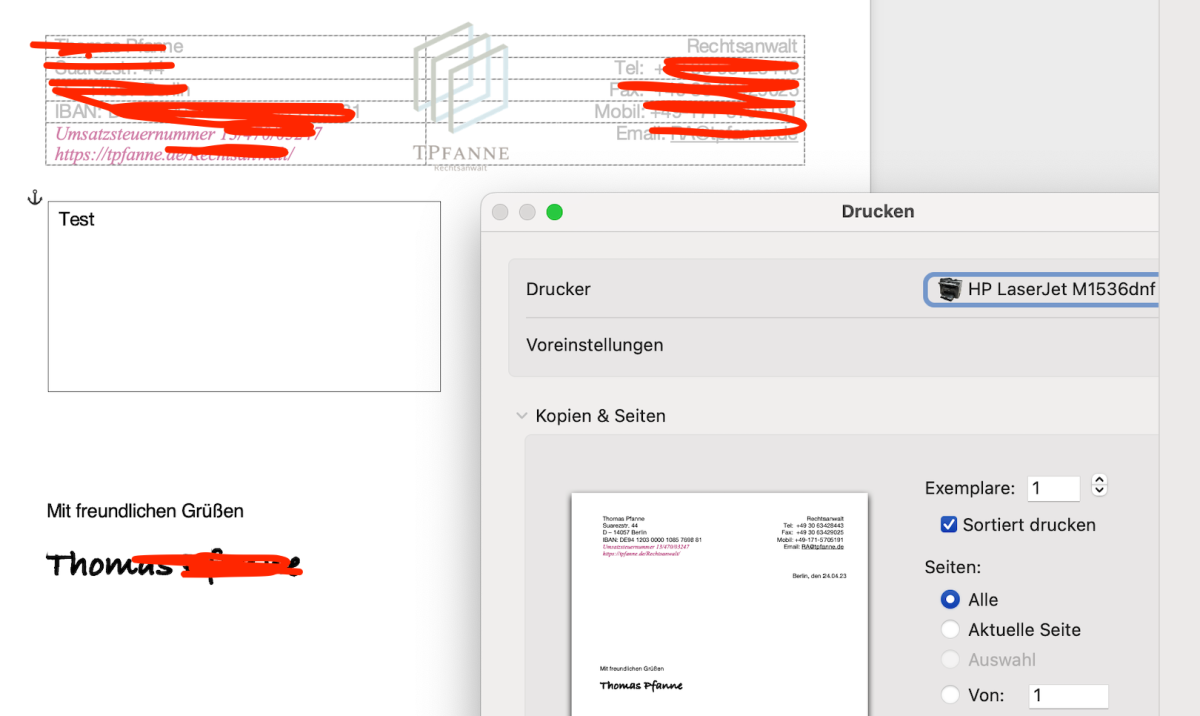
keine Ahnung, wieso in der Kopfzeile sowohl mein Logo als auch die komplette Adresse beim Druck und der Druckvorschau weggelassen wird.
Ich habe das 2021 MacBookPro mit OS 13.3.1 (a) (22E772610a) und Microsoft Word für Mac Version 16.72 (23040900).
Ausgedruckt siehe es so aus wie in der Druckvorschau: Ohne das Logo (obwohl in den Vordergrund gestellt) und ohne den Inhalt des Adressfelds.